- Outeur Abigail Brown [email protected].
- Public 2023-12-17 06:37.
- Laas verander 2025-01-24 12:01.
Die foutboodskap dat die afgeleë toestel of hulpbron nie die verbinding sal aanvaar nie, kan 'n tydelike fout wees, of dit kan 'n teken van wanware wees.
As jy jou skootrekenaar aan jou korporatiewe netwerk gekoppel het, het die IT-afdeling dalk jou LAN-instellings gewysig om die maatskappy se instaanbediener te gebruik om toegang tot die internet te kry. As hierdie instelling behoue bly wanneer jy probeer om van die huis af te koppel, kan jy hierdie fout sien.
Die oplossing vir hierdie probleem hang af van wat die fout veroorsaak het.
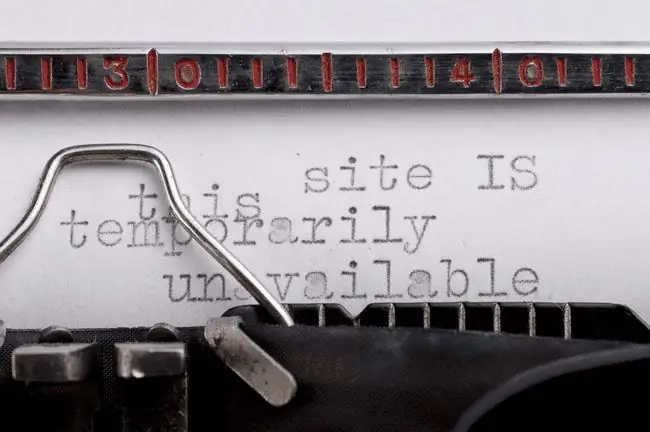
Oorsake van afgeleë toestelle wat nie verbindings aanvaar nie
Die betekenis agter hierdie foutboodskap hou verband met hoe jou internetverkeer herlei word wanneer jy ook al 'n blaaier gebruik.
Wanneer jou rekenaar opgestel is om 'n instaanbediener te gebruik, word al jou internetversoeke na daardie instaanbediener gestuur. Die instaanbediener hanteer dan alle verkeer tussen die internet en jou rekenaar. Op 'n korporatiewe netwerk is dit normaal. IT-administrateurs gebruik instaanbedieners om korporatiewe netwerke teen kwaadwillige webwerwe te beskerm en korporatiewe inligting te beskerm.
Thuisgebruikers word egter in sommige gevalle besmet deur sagteware wat die LAN-instellings wysig in 'n poging om internetverkeer deur ongewenste instaanbedieners te stuur.

Hoe om afstandtoestelle reg te stel wat nie verbindings aanvaar nie
- Laat 'n wanwareskandering uit. Veral in 'n tuiskonteks kan hierdie fout 'n spesifieke soort wanware-infeksie aandui wat probeer om uitgaande verkeer deur 'n instaanbediener te stuur. Daardie herleiding stel die mense wat die instaanbediener beheer in staat om al die inhoud van daardie verkeer, insluitend rekeningwagwoorde, te lees.
- Verfris jou DNS-bedienerinstellings. Bestuurde netwerke ervaar soms opdaterings van DNS-instellings wat nie effektief na plaaslike masjiene versprei nie. As jy jou DNS-bediener vrystel en dan verfris, word die DNS-kas teruggestel, wat verkeerde instellings uitvee wat toegang tot sommige afgeleë bates blokkeer.
-
Verkry nuwe groepware-beleide. dit is moontlik dat een van jou groepbeleidinstellings verander het, wat veroorsaak dat jou rekenaar die verkeerde instaanbediener vir internettoegang gebruik.
Voer uit 'n opdragprompt-venster gpupdate /force uit. As Windows 'n fout aanbied, moet iemand met administratiewe toegang eerder die opdrag uitvoer.
- Verwyder die instaanbediener van jou LAN-instellings. Toegang Internetverbindings > Internet Properties > Connections en verifieer dat Bespeur instellings outomatiesis geaktiveer.






